教學課程:在 Azure Stack Edge Pro GPU 上使用 IoT Edge 模組執行計算工作負載
適用於: Azure Stack Edge Pro - GPU
Azure Stack Edge Pro - GPU Azure Stack Edge Pro R
Azure Stack Edge Pro R
注意
強烈建議您在Linux VM中部署最新的IoT Edge版本。 Azure Stack Edge 上的受控 IoT Edge 會使用沒有最新功能和修補程式的舊版 IoT Edge 運行時間。 如需指示,請參閱如何 部署Ubuntu VM。 如需其他可執行IoT Edge之Linux發行版的詳細資訊,請參閱 Azure IoT Edge 支援的系統 – 容器引擎。
本教學課程說明如何在 Azure Stack Edge Pro GPU 裝置上使用 IoT Edge 模組來執行計算工作負載。 設定計算之後,裝置會先轉換數據,再將數據傳送至 Azure。
此程式可能需要大約10到15分鐘才能完成。
在本教學課程中,您會了解如何:
- 設定計算
- 新增共用
- 新增計算模組
- 驗證數據轉換和傳輸
必要條件
在 Azure Stack Edge Pro GPU 裝置上設定計算角色之前,請確定:
- 您已啟動 Azure Stack Edge Pro 裝置,如啟用 Azure Stack Edge Pro 中所述。
- 您有可在資料上執行的 IoT Edge 模組。 在本教學課程中,我們使用一個
filemove2模組,將數據從裝置上的Edge本機共用移至數據移至 Azure 儲存體 帳戶的Edge共用。
設定計算
若要在 Azure Stack Edge Pro 上設定計算,您可以透過 Azure 入口網站 建立 IoT 中樞 資源。
在 Azure Stack Edge 資源的 Azure 入口網站 中,移至 [概觀],然後選取 [適用於 Azure Stack Edge 的 Kubernetes]。
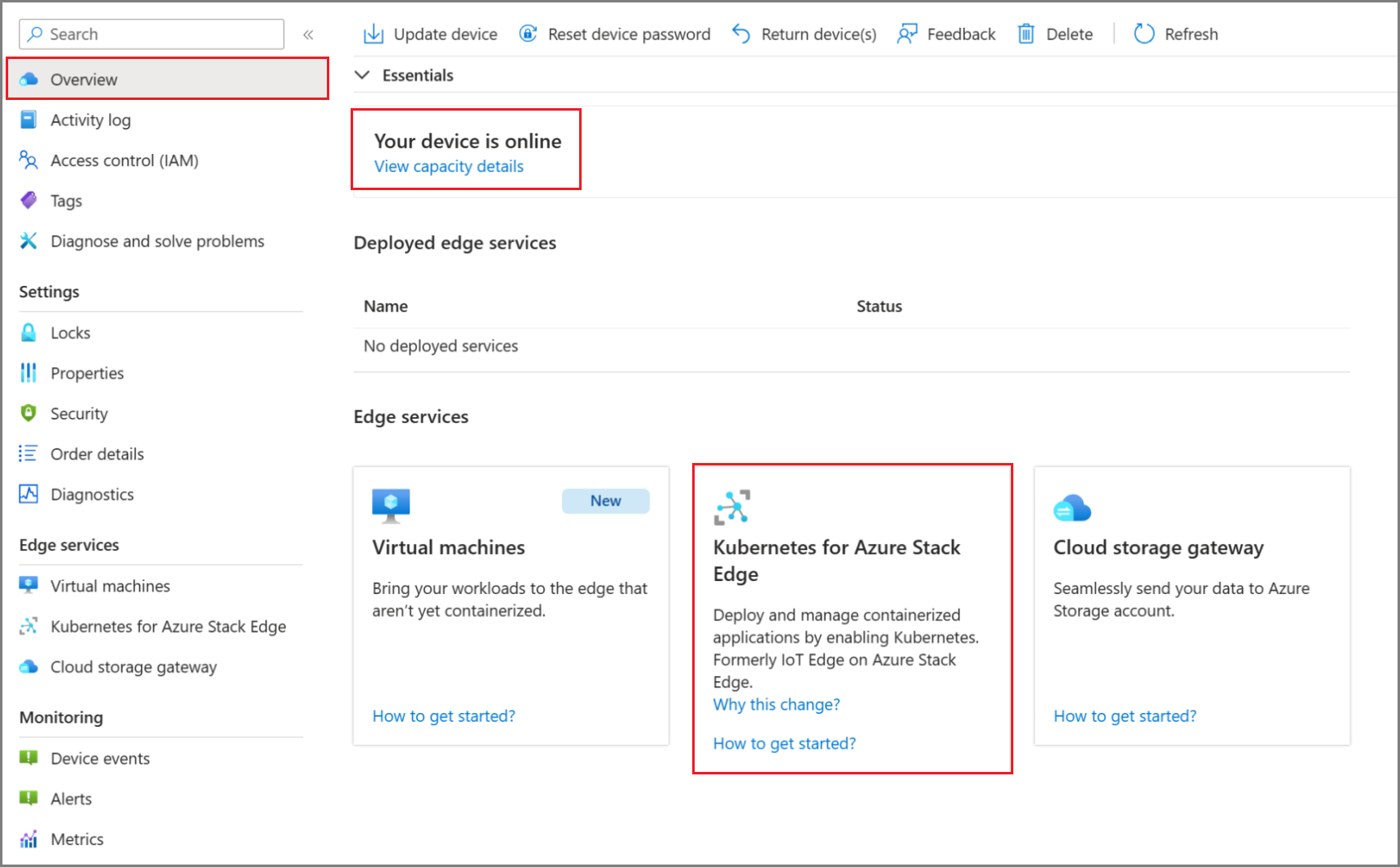
在 [開始使用 Kubernetes 服務] 中,選取 [ 新增]。
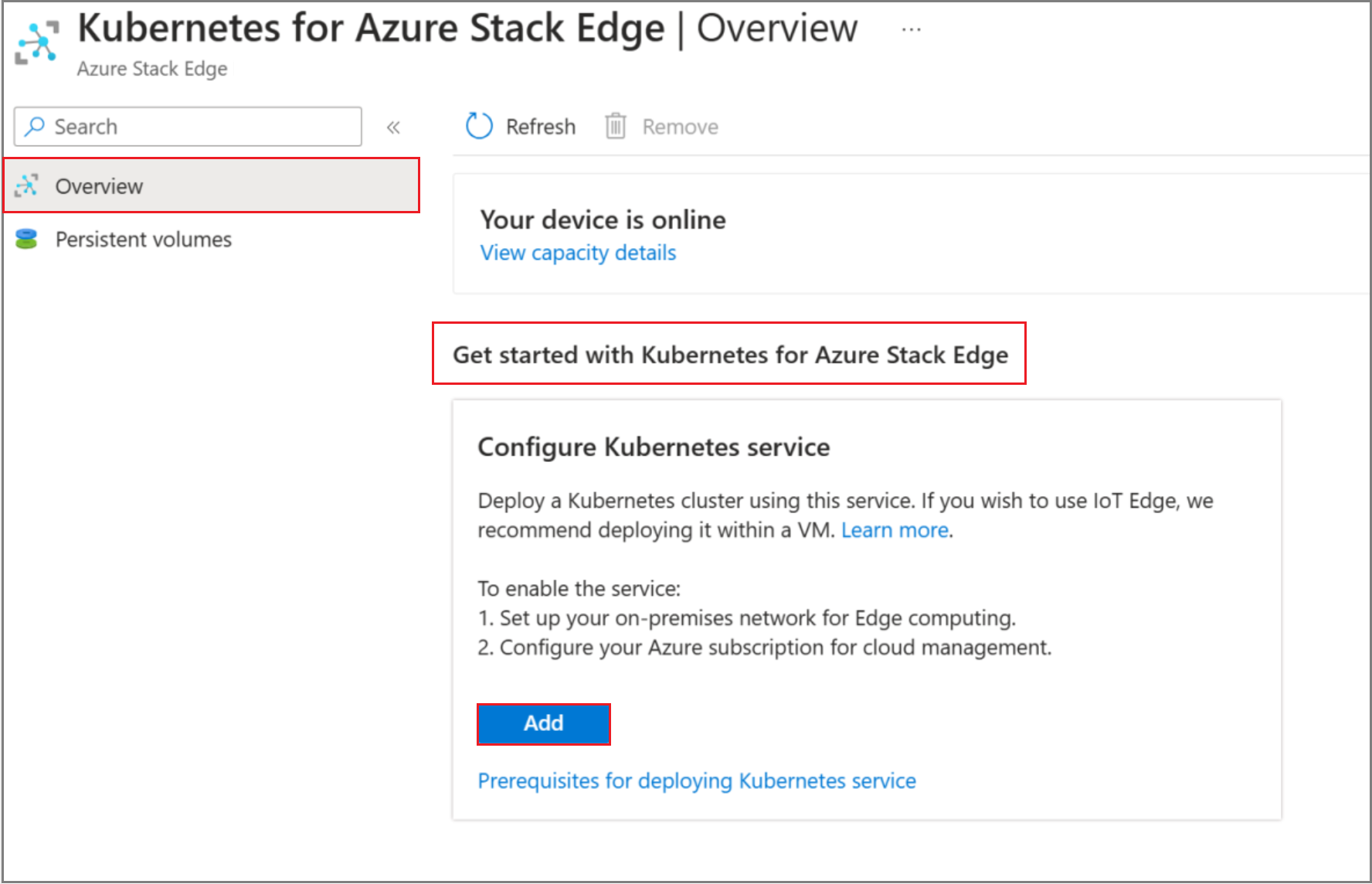
建立資源之後,概 觀 會指出 Kubernetes 服務已上線。
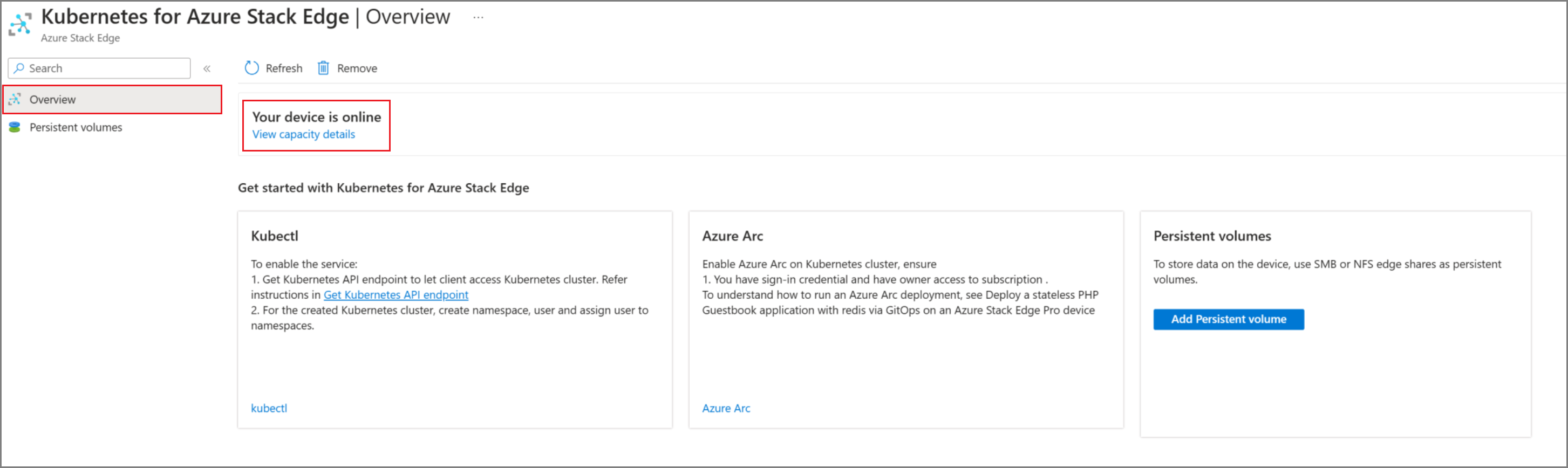
設定計算可能需要 20-30 分鐘的時間,因為正在建立幕後、虛擬機和 Kubernetes 叢集。
新增共用
針對本教學課程中的簡單部署,您將需要兩個共用:一個Edge共用和另一個Edge本機共用。
若要在裝置上新增Edge共用,請執行下列步驟:
在您的 Azure Stack Edge 資源中,移至 雲端記憶體閘道 > 共用。
從命令行選取 [+ 新增共用]。
在 [ 新增共用] 刀鋒視窗上,提供共用名稱並選取共用類型。
若要掛接 Edge 共用,請選取 [搭配 Edge 計算使用共用] 複選框。
選取 儲存體 帳戶、儲存體 服務、現有使用者,然後選取 [建立]。
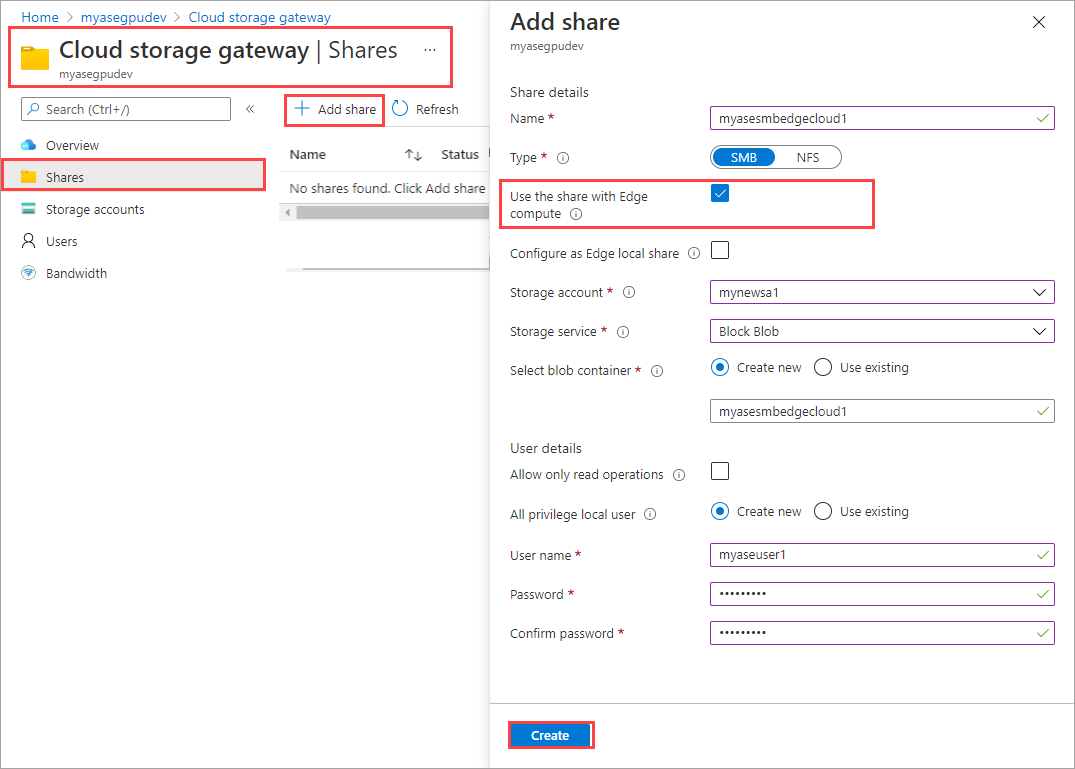
注意
若要掛接 NFS 共用以計算,必須在與 NFS 虛擬 IP 位址相同的子網上設定計算網路。 如需如何設定計算網路的詳細資訊,請移至 在 Azure Stack Edge Pro 上啟用計算網路。
Edge 共用已建立,您會收到成功的建立通知。 共用清單可能會更新,但您必須等候共用建立完成。
若要在裝置上新增Edge本機共用,請重複上一個步驟中的所有步驟,然後選取 [ 設定為Edge 本機共用] 複選框。 本機共用中的數據會保留在裝置上。
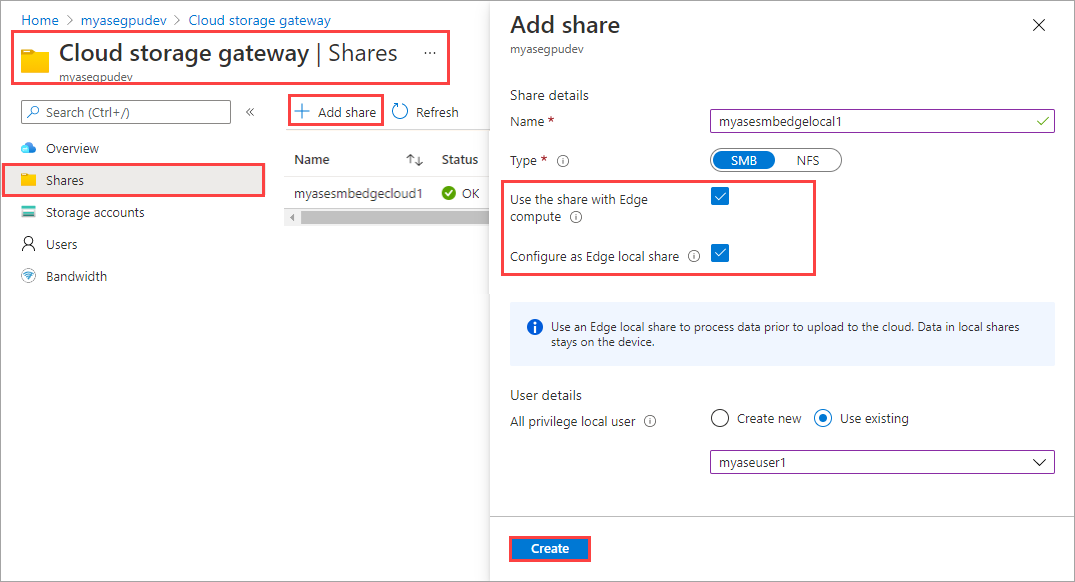
如果您已建立本機 NFS 共用,請使用下列遠端同步處理 (rsync) 命令選項,將檔案複製到共用:
rsync <source file path> < destination file path>如需命令的詳細資訊
rsync,請移至Rsync檔。移至 [雲端記憶體閘道 > 共用 ] 以查看已更新的共享清單。
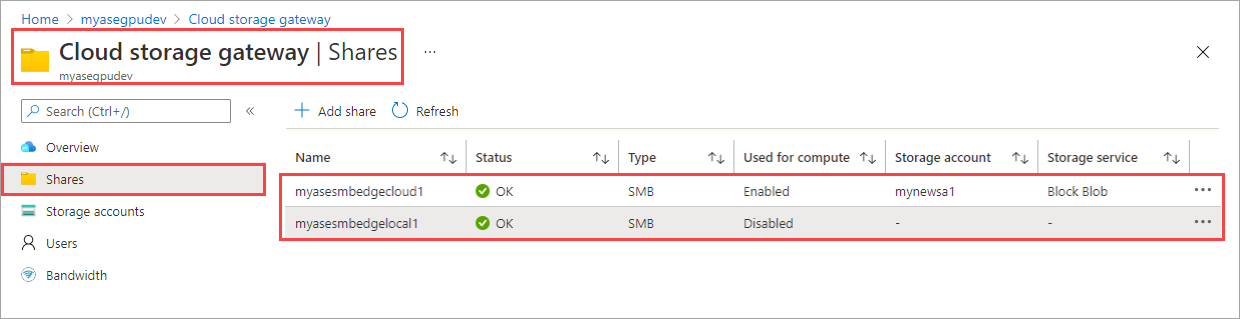
新增模組
您可以新增自訂或預先建置的模組。 裝置未隨附預先建置或自定義模組。 若要瞭解如何建立自定義模組,請移至 開發 Azure Stack Edge Pro 裝置的 C# 模組。
在本節中,您會將自定義模組新增至您在開發 Azure Stack Edge Pro 的 C# 模組中所建立的 IoT Edge 裝置。 此自定義模組會從Edge裝置上的Edge本機共用取得檔案,並將其移至裝置上的Edge(雲端)共用。 接著,雲端共用會將檔案推送至與雲端共用相關聯的 Azure 記憶體帳戶。
若要新增模組,請執行下列步驟:
移至 IoT Edge > 模組。 從命令行中,選取 [+ 新增模組]。
在 [ 新增模組 ] 刀鋒視窗中,輸入下列值:
欄位 值 名稱 模組的唯一名稱。 此課程模組是 Docker 容器,您可以部署至與 Azure Stack Edge Pro 相關聯的 IoT Edge 裝置。 映像 URI 模組對應容器映像的映像URI。 所需的認證 如果已核取,則會使用使用者名稱和密碼來擷取具有相符 URL 的模組。 輸入共用 選取輸入共用。 在此案例中,Edge 本機共用是輸入共用。 此處使用的模組會將檔案從Edge本機共用移至上傳至雲端的Edge共用。 輸出共用 選取輸出共用。 在此案例中,Edge 共用是輸出共用。 觸發程序類型 從 [檔案] 或 [排程] 中選取 。 每當檔案事件發生,例如檔案寫入輸入共用時,就會引發檔案觸發程式。 排程觸發程式會根據您定義的排程引發。 觸發程序名稱 觸發程式的唯一名稱。 環境變數 選擇性資訊,可協助定義模組執行所在的環境。 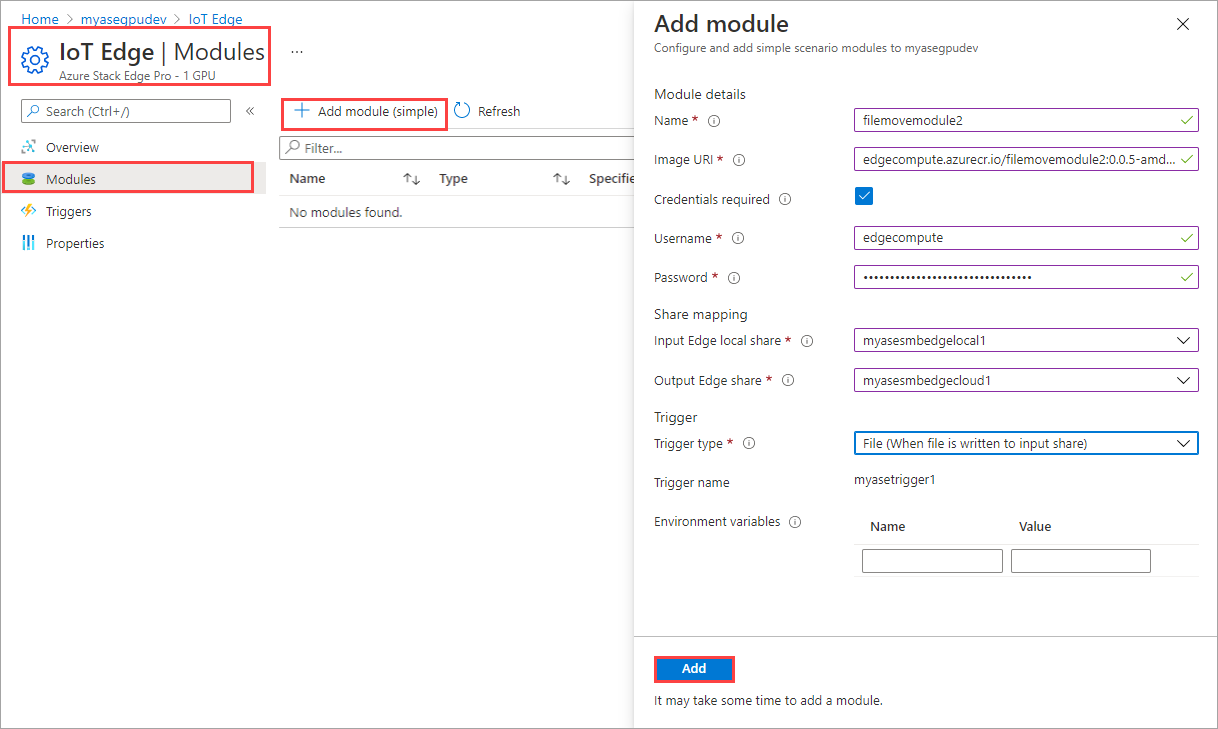
選取 [新增]。 模組會新增。 IoT Edge > 模組 頁面會更新,以指出模組已部署。 您新增之模組的運行時間狀態應該正在 執行。
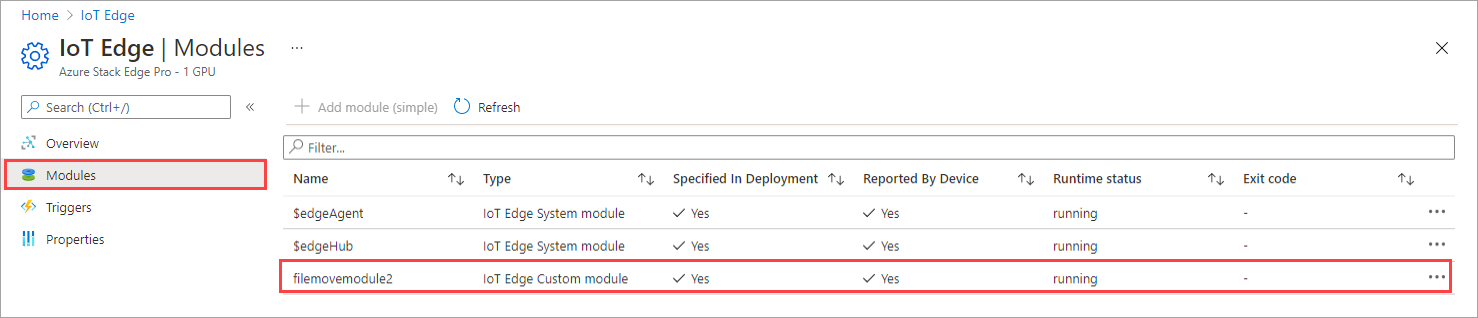
驗證數據轉換和傳輸
最後一個步驟是確保模組如預期般執行及處理數據。 模組的運行時間狀態應該在 IoT 中樞 資源中為您的IoT Edge裝置執行。
若要確認模組正在如預期般執行及處理數據,請執行下列動作:
在 檔案總管 中,連線到您先前建立的Edge本機和Edge共用。 請參閱步驟
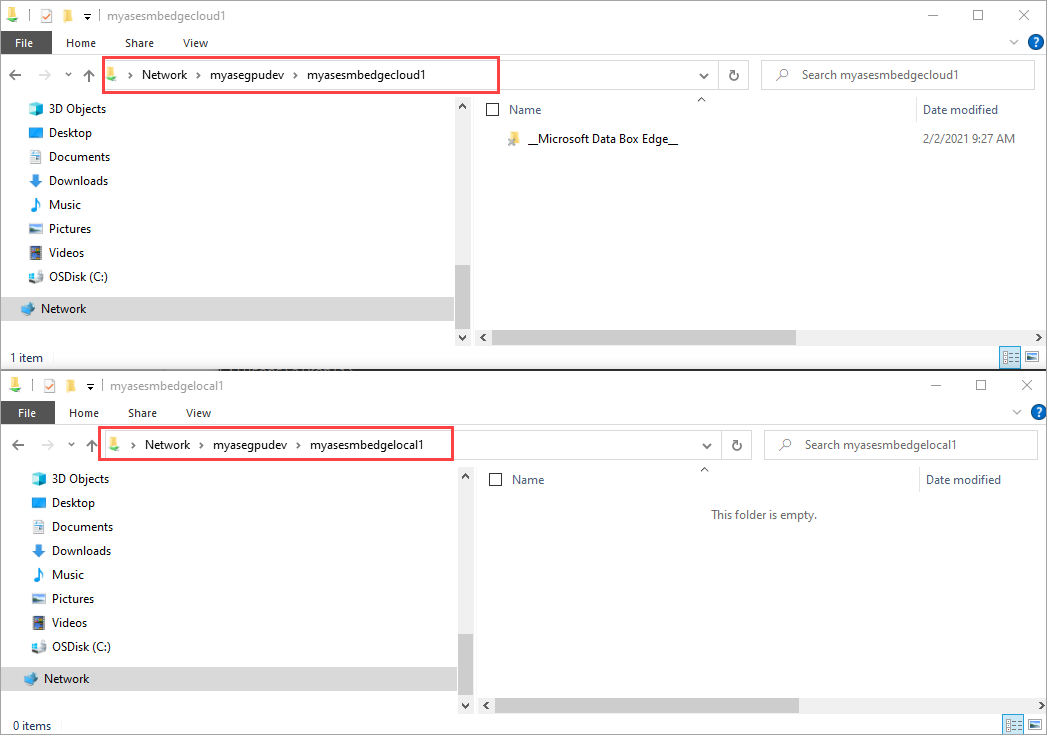
將數據新增至本機共用。
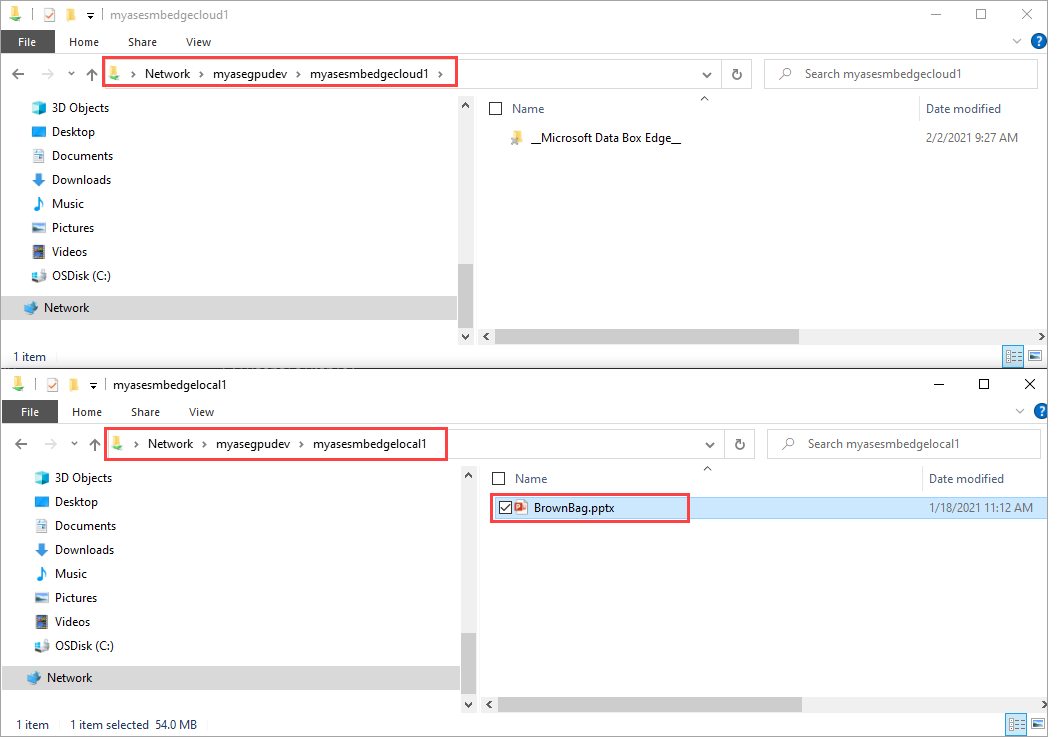
數據會移至雲端共用。
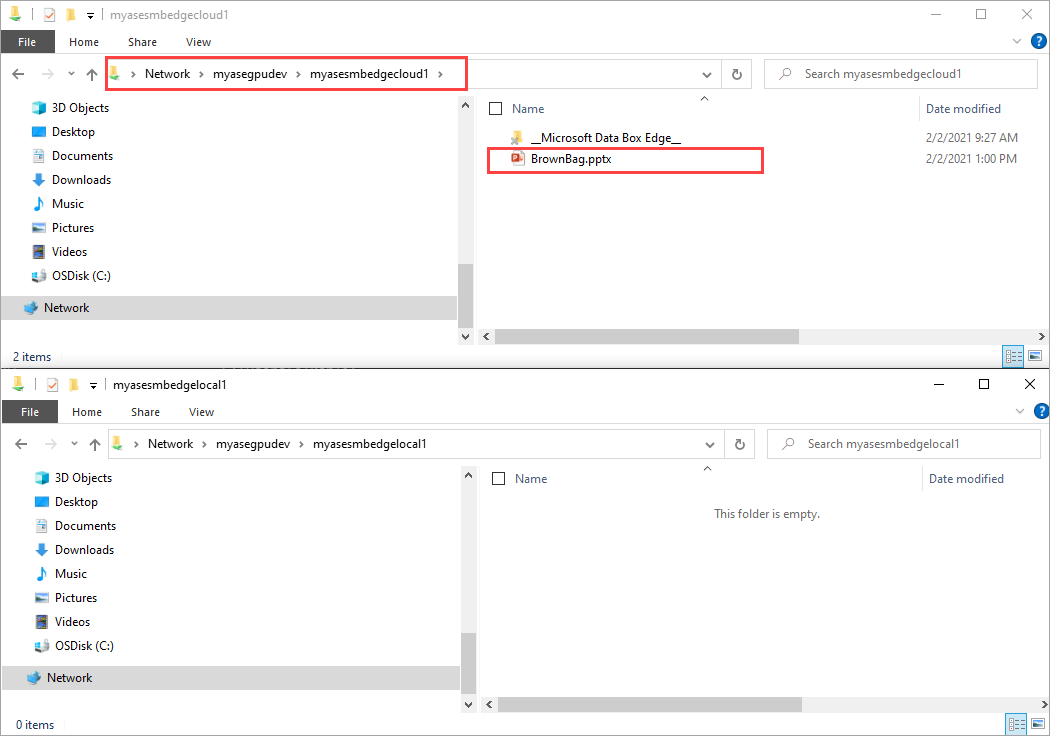
然後,數據會從雲端共用推送至記憶體帳戶。 若要檢視數據,您可以在入口網站中使用 儲存體總管 或 Azure 儲存體。
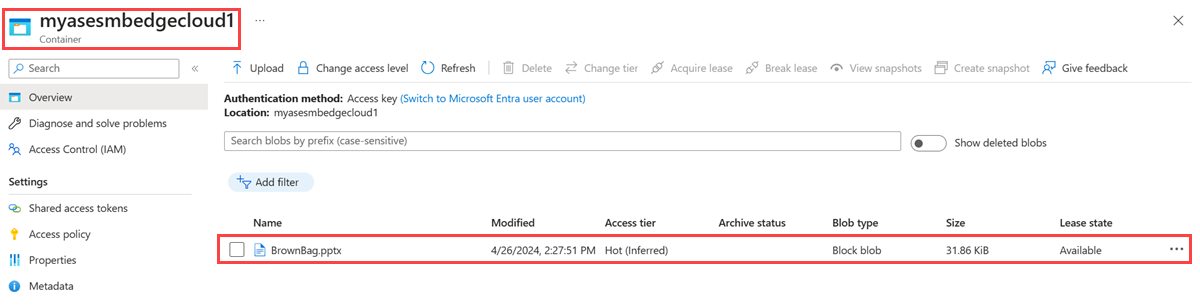
您已完成驗證程式。
下一步
在本教學課程中,您已了解如何:
- 設定計算
- 新增共用
- 新增計算模組
- 驗證數據轉換和傳輸
若要瞭解如何管理 Azure Stack Edge Pro 裝置,請參閱: